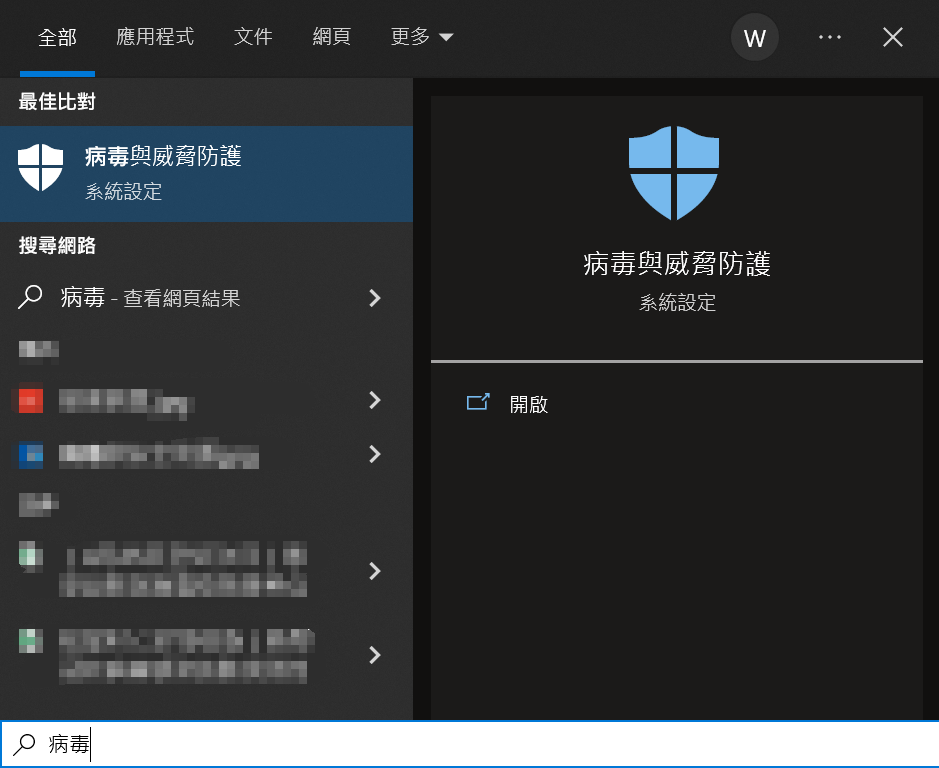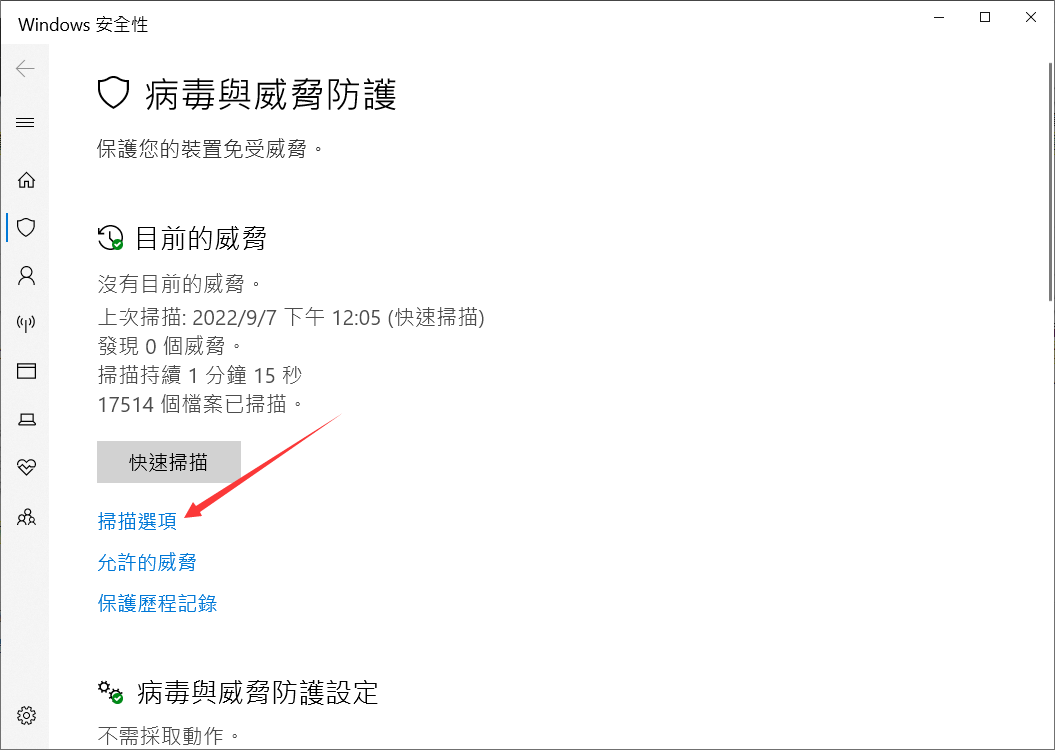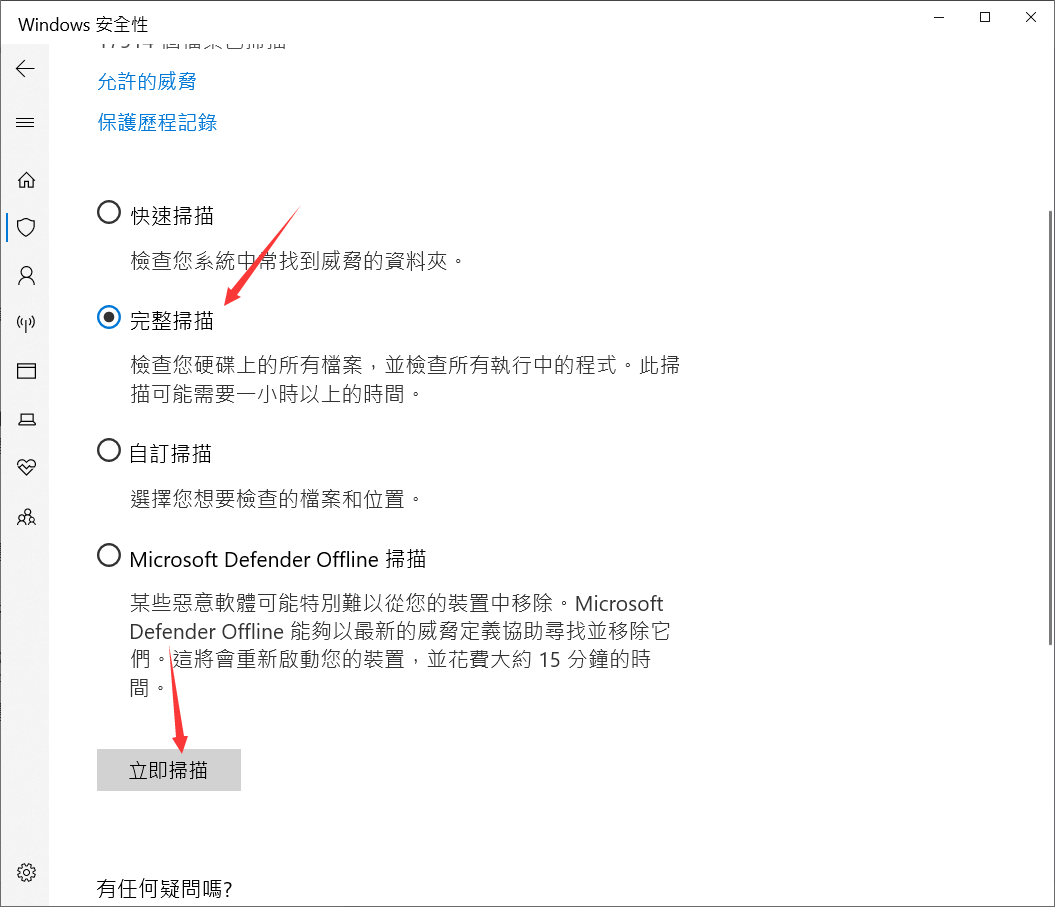電腦檔案丟失的主要原因是被惡意軟體刪除或破壞。如果您是惡意軟體引起的檔案丟失的受害者,則無需驚慌。因為本文可以教您如何救援被病毒刪除的檔案。
電腦病毒簡介
了解和區分電腦病毒至關重要。有幾種類型的電腦病毒會以不同的方式影響您的電腦和資料。有些病毒甚至可能根本不會影響您的資料。您需要學會區分電腦中了何種病毒。
病毒是一種特定類型的惡意軟體,通常會自我複制並執行其被編程執行的惡意操作。有不同類型的病毒,根據它們如何感染宿主以及它們的作用來定義:
病毒類型定義
- 多態病毒:一種難以檢測的病毒,在每次感染後都會稍微改變或變形其代碼。多態病毒使用複雜的變異引擎不斷修改其代碼,對其進行加密,並不斷更改加密密鑰。因此造成了這些病毒難以被檢測出來。
- 宏病毒:嵌入在Excel或Word等程式的宏指令中,宏病毒曾經是電腦病毒的主要形式,直到微軟在MS Office 2000中默認禁用宏。宏病毒可以造成的損害範圍從修改受感染的文檔以訪問您的電子郵件並將受感染的文檔副本發送給您的所有聯繫人。
- 瀏覽器劫持:瀏覽器劫持病毒本質上是在未經您許可的情況下修改您的瀏覽器設定。他們可以將您的搜索重定向到另一個網站,未經您的許可安裝工具欄,並顯示多個廣告彈出窗口。
- 駐留病毒:駐留病毒會將自身附加到電腦的內存中,使其能夠破壞和感染電腦執行的所有應用程式。常駐病毒有兩種主要類型——快速感染者和慢速感染者。前者會迅速造成大量傷害,因此相對更容易被發現。後者會慢慢感染和破壞您的程式,以至於幾乎無法察覺。
- 可執行性檔案感染病毒:檔案感染病毒通常會感染可執行 (.exe) 檔案。一旦被感染的檔案被執行,病毒可能會覆蓋原始檔案並將其傳播到主機上的其他應用程式。檔案感染病毒會使您的電腦無法使用並迅速傳播。在某些情況下,它們也可以是自執行的。
- 引導扇區病毒:引導扇區病毒感染主引導記錄 (MBR) 或電腦硬盤磁碟機的引導分區。感染後,惡意軟體會在您啟動 PC 後立即執行,然後才能加載安全措施。
- 空腔病毒:也稱為Spacefiller病毒,spacefiller病毒佔據檔案中的空白空間包,因此被感染檔案的大小保持不變。這也使得它們非常難以檢測和移除。
- 網絡腳本病毒:網絡腳本病毒通過利用網絡瀏覽器中的漏洞來感染您的電腦。一旦感染了您的 PC,Web 腳本病毒就可以自我複制、竊取您的瀏覽器cookie並竊取其他個人信息。
除了病毒之外,還有各種其他類型的惡意軟體,具體取決於它們如何執行和感染您的 PC。下表解釋了常見的惡意軟體類型及其作用。
惡意軟體及作用
- 勒索軟體:它會阻止受害者對電腦的使用並要求贖金以重新獲得訪問權限。
- 蠕蟲惡意軟體:它可以在沒有人為交互的情況下複製自己並通過網絡傳播。
- 木馬惡意軟體:它可以偽裝成真正的檔案或軟體。
- 無檔案惡意軟體:使用您電腦上現有的軟體或應用程式來執行惡意操作。
- 擦除惡意軟體:該病毒的目的是刪除所有資料而無法救援。
- 間諜軟體:它在受害者不知情的情況下收集並竊取受害者的資料。
- 鍵盤記錄器:它跟踪並記錄受害者鍵盤的所有輸入信息。
- Rootkit:它允許在受害者不知情的情況下遠程訪問他的設備。
- 廣告軟體:這是一種使用彈出窗口和橫幅來讓受害者共享資料或安裝惡意軟體的惡意軟體。
- 殭屍病毒:它們用於大規模攻擊以獲取資料、遠程訪問或流量過載。
電腦病毒可以刪除檔案嗎?
當然,電腦病毒可以刪除、損壞或修改您的檔案。病毒以巧妙的方式做到這一點。例如,勒索軟體會加密您的檔案,直到您向黑客支付一定費用以解鎖您的資料。擦除惡意軟體會直接刪除檔案導致您檔案無知無覺的消失。某些病毒會在您單擊檔案後立即刪除檔案,依此類推。在某些情況下,病毒甚至會簡單地清除整個磁碟機,讓人防不勝防。
如何在清理過的電腦上救援被病毒刪除的檔案
第一步,當您嘗試救援電腦上被病毒刪除的檔案時,請確保您已掃描您的PC並從您的電腦中刪除了病毒和被病毒感染的軟體。如果不這樣做,即使您能夠救援檔案,它們也將被再次感染或刪除。
檔案救援軟體是在病毒攻擊後救援已刪除文檔、圖像、視頻等的唯一方法。Bitwar檔案救援軟體是一個經過充分審查的程式,它擅長救援您的檔案。它支持多種檔案系統和存儲裝置的救援。此外,Bitwar救援軟體簡潔易用的用戶界面且救援迅速,只需點擊幾下即可執行資料救援。
使用Bitwar Data Recovery軟體可以輕鬆,順暢地救援各種檔案資訊,例如文檔,圖像,視頻和音頻等。不僅如此,該軟體還與硬碟,USB隨身碟,記憶卡,音樂播放器,視頻播放器等存儲裝置兼容。只要它們能接入計算機,即可立即執行救援。
以下是有關如何使用Bitwar救援軟體救援被病毒刪除的檔案:
點此免費下載Bitwar檔案救援軟體:https://www.bitwarsoft.com/data-recovery-software
第一步:選擇檔案被病毒及防病毒軟體刪除的分區或磁碟機,單擊“下一步”繼續。
第二步:選擇快速掃描作為要掃描的先期模式。如果快速掃描無法找到您要的檔案,可能該檔案可能被新寫入檔案佔用了部分內容,請盡快再次執行“深度掃描”來救援檔案。深度掃描會匹配分區中的所有檔案類型和結構以此找到更多的檔案。但深度掃描所需時間偏久且不會提供檔案名稱,您可以根據檔案類型和檔案大小路徑等訊息找到丟失的檔案。
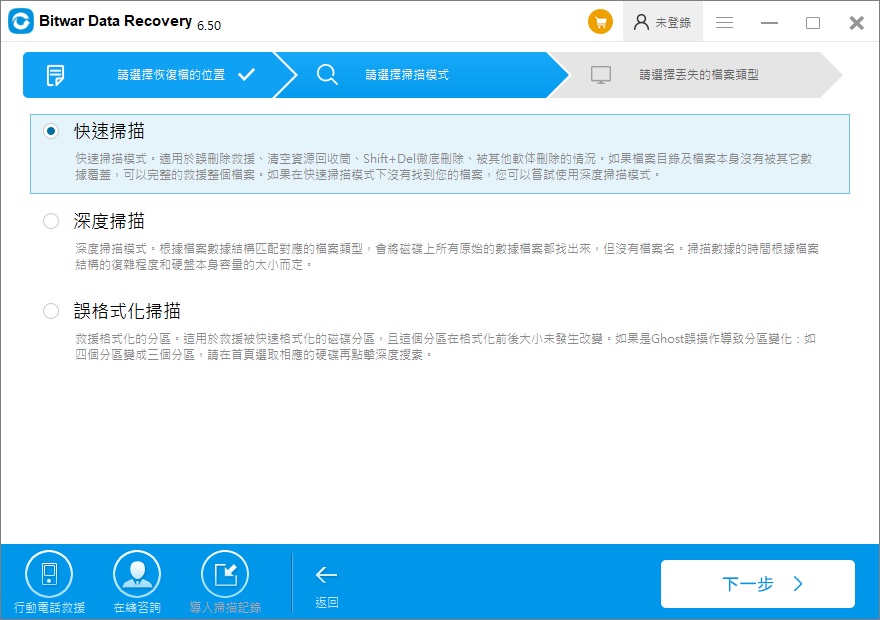
第三步:選擇要救援的檔案類型,然後單擊“掃描”後程式將開始快速對所選條件滿足的檔案執行掃描。
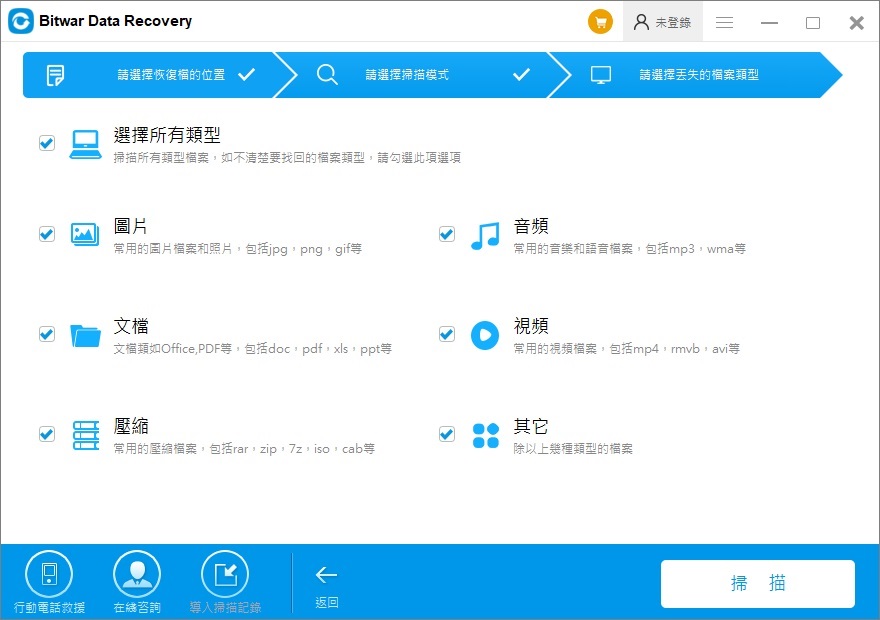
第四步:找到並預覽所需的檔案,然後單擊“復原”,將資料保存到其他存儲裝置中。我們強調您盡量直接將救援回的檔案保存到其他存儲裝置中,避免保存到原存儲路徑覆蓋了正在救援的檔案。造成檔案的進一步丟失。
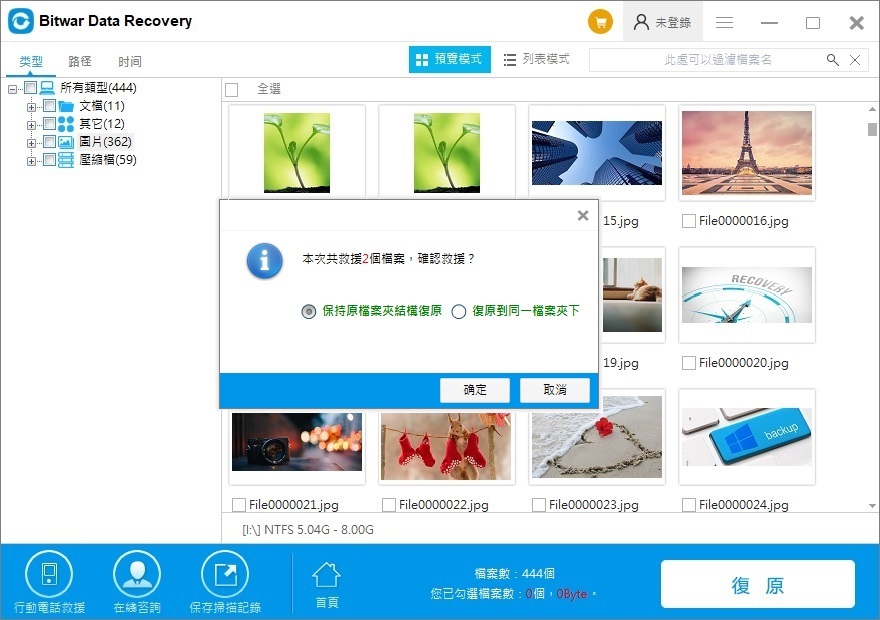
按照上邊方法已找回了丟失的檔案。
如何掃描並殺毒
方法1:使用 Windows Defender 掃描您的系統
Windows 有一個內置的防病毒程式,稱為 Windows Defender。儘管它具有實時保護功能,但它可能無法實時檢測到感染您電腦的所有威脅。因此,建議您手動使用Windows Defender 執行完整的系統掃描。您可以這樣做:
- 按Windows Key + S,然後鍵入“病毒與威脅防護”。
- 單擊搜索結果中的病毒與威脅防護選項。

- 在下一個窗口中,單擊當前威脅下的掃描選項。Windows Defender 中的“掃描選項”鏈接。

- 現在,選擇“完整掃描”選項,然後單擊立即掃描。Windows Defender 將掃描您的整個 PC 以查找病毒。這可能需要很長時間,並且您的電腦在掃描過程中會執行緩慢。

除了完全掃描之外,還建議執行Microsoft Defender Offline掃描。
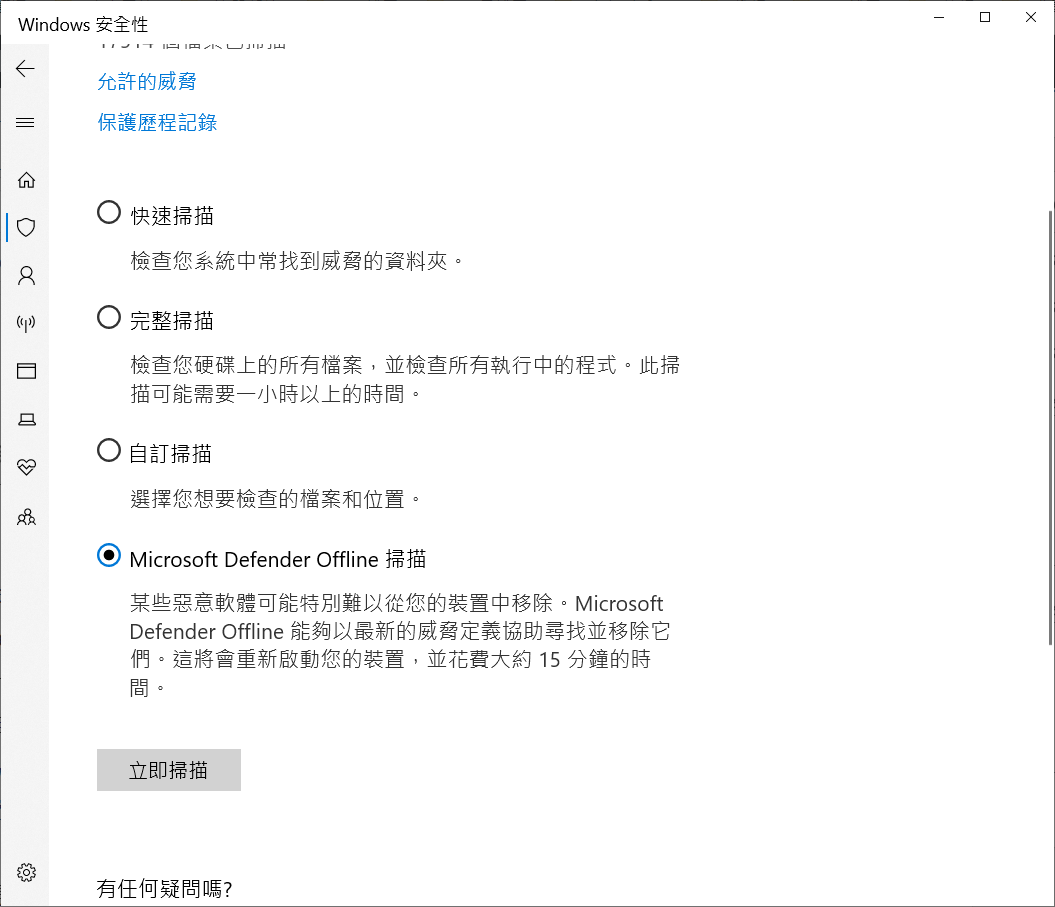
方法2:使用第三方防病毒軟體掃描您的系統
雖然 Windows Defender 本身功能強大,但它可能無法檢測到您 PC 上的所有威脅。為了更安全,也請使用良好的第三方防病毒解決方案掃描您的電腦。您可以使用眾多免費的第三方防病毒程式之一,例如 Avast Antivirus、Malwarebytes 等。
它們掃描病毒的過程可能會因不同的軟體而略有不同。此外,如果您的電腦已被勒索軟體感染,建議您查看防病毒程式網站以獲取最新版本的殺勒索軟體。
方法3:嘗試使用命令提示字元從受病毒感染的USB/PC中救援隱藏檔案
在許多情況下,病毒可能不會清除磁碟機上的信息,而只是將其隱藏在您的視野之外。解決此問題的最佳方法是使用命令救援受病毒感染的檔案。如果您不熟悉命令提示字元,請不要擔心,使用非常簡單:
- 在Windows 搜索中鍵入cmd,或者按下Windows Key + S右鍵單擊命令提示字元 > 以系統管理員身份執行。
- 在命令提示字元控制台中,依次鍵入cd\命令並按下Enter。
- 鍵入G:,其中G為檢查和取消隱藏檔案的磁碟機代號,注意後跟冒號 (:)。按 Enter。
- 鍵入dir/ah並按 Enter。這將顯示所選磁碟機中找到的所有隱藏文件和目錄。如果 CMD 在您的案例中找到隱藏檔案,請繼續下一步。
- 最後,要取消隱藏所有發現的檔案。請鍵入attrib *. -h -s /s /d並按 Enter。
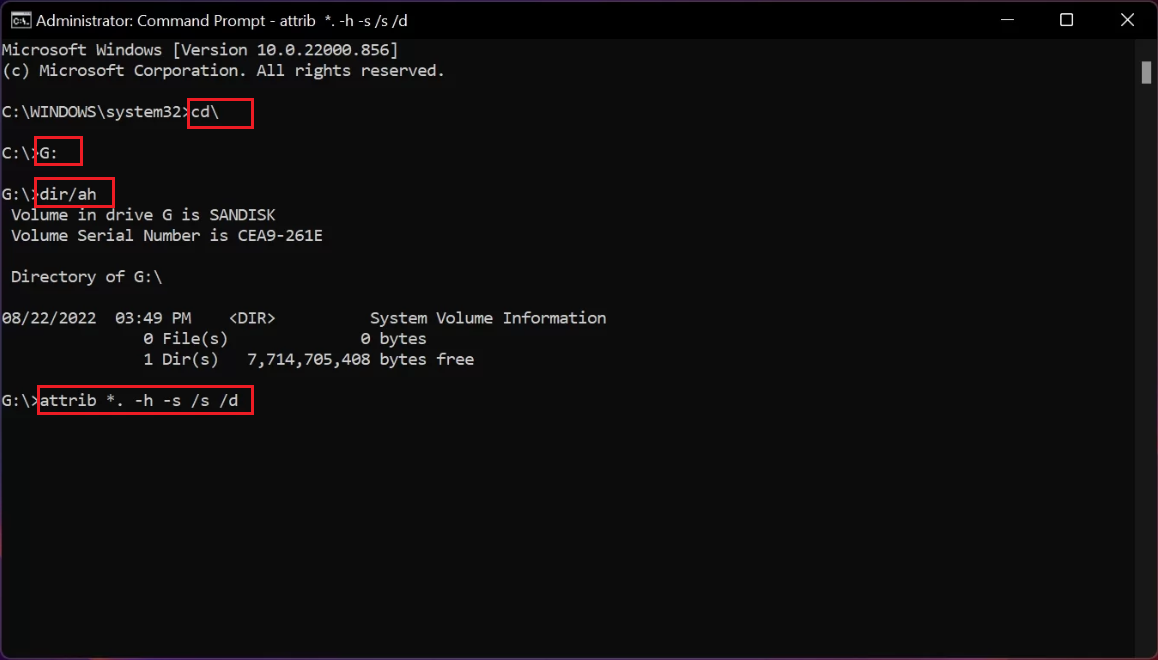
在此過程中,命令提示字元似乎卡住了,但事實並非如此。只需等待它執行完成即可。
如果您在執行上述部分中的所有步驟後無法找到您的檔案,則必須使用資料救援軟體掃描磁碟機。
硬體感染病毒後切記這幾件事
通常硬體感染了病毒可能導致電腦無法正常啟動、無法使用、無法訪問您的資料等,建議您改為執行以下操作:
- 斷開外接存儲裝置的所有電纜及網路。確保您的電腦無法連接到互聯網。
- 通知您的同事、朋友和家人不要打開或發送的任何可疑鏈接。
- 聯繫硬體供應商並告知他們您的情況。
如何防止病毒刪除電腦上的檔案?
您可以從病毒攻擊中學到的最好的一課是學習如何在未來預防它。借助幾個基本步驟,您可以保護您的資料和電腦免受任何類型的病毒攻擊。以下是一些提示:
- 及時更新作業系統和防病毒軟體。
- 使用強有力的密碼
- 定期備份重要檔案
- 避免使用盜版的軟體、視頻、遊戲、音樂和電影
- 定期全面掃描電腦系統
- 使用防火牆,切勿打開通過電子郵件發送的隨機鏈接
結論
我們知道,儘管採取了所有預防措施,您的存儲磁碟機仍可能因惡意軟體而丟失資料。但我們學會了分析如何檢測病毒,如何刪除病毒,如何救援被病毒或防毒軟體刪除的檔案。在適當的情況下盡快使用,就能搶救您的電腦系統及重要檔案,就不算白學。希望我的分享能幫助到您。